《钉钉》怎么修改分组名称?《钉钉》修改分组名称教程
1、首先打开钉钉,选择一个分组,

2、点击右上角图标,
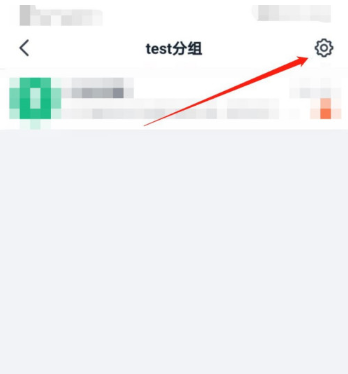
3、然后点击“编辑名称”,

4、修改分组名称,
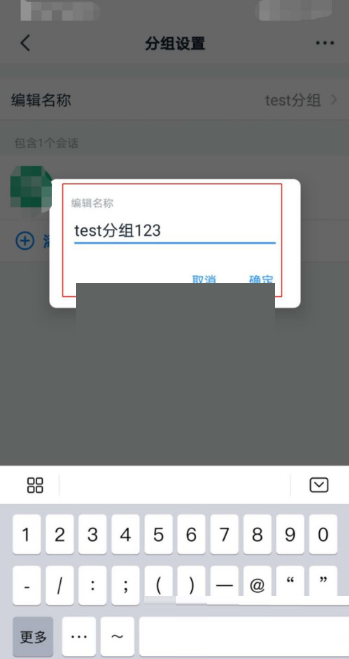
5、分组名称修改成功。
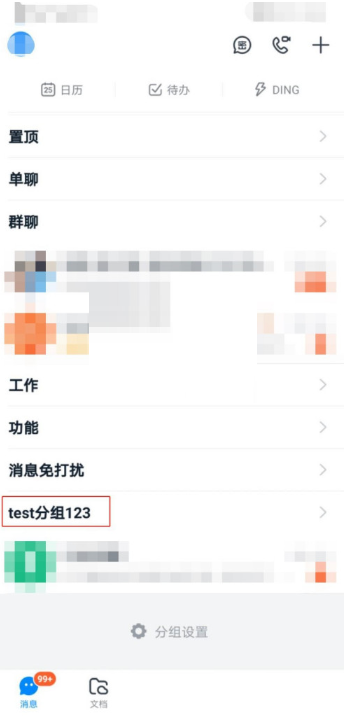
以上就是关于《钉钉》怎么修改分组名称的全部内容了,希望对大家有所帮助。
《钉钉》怎么修改分组名称?《钉钉》修改分组名称教程
1、首先打开钉钉,选择一个分组,

2、点击右上角图标,
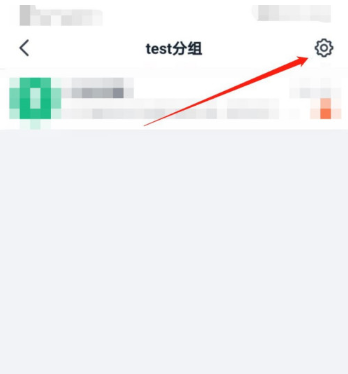
3、然后点击“编辑名称”,

4、修改分组名称,
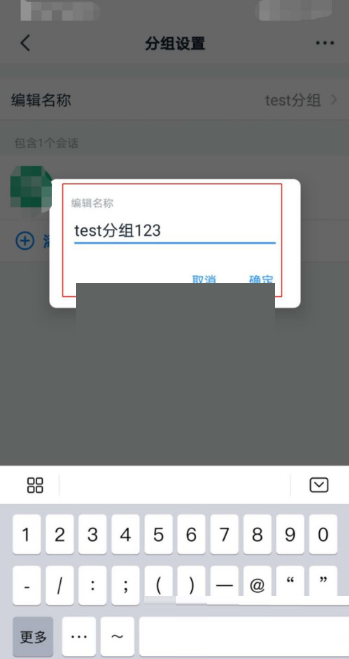
5、分组名称修改成功。
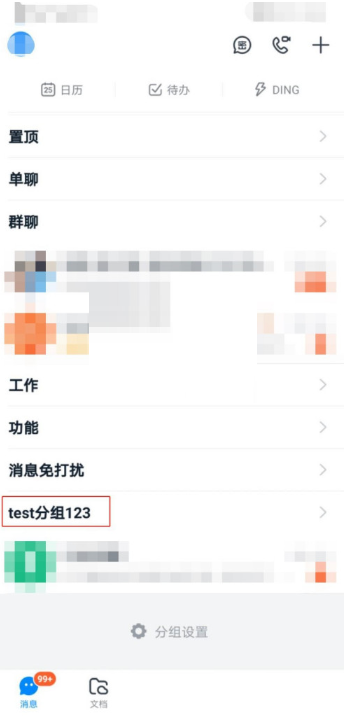
以上就是关于《钉钉》怎么修改分组名称的全部内容了,希望对大家有所帮助。